Corregir els ulls vermells a Photoshop CC

Aprèn com corregir els ulls vermells a Photoshop CC, una tècnica essencial per millorar les teves fotos i retrats.
El pas de la cambra fosca a la digital pot haver-vos estalviat milers de dòlars en costos de pel·lícula i processament (per no parlar d'una reducció de la possible contaminació ambiental), però ha afegit un nou conjunt de reptes a l'art i al negoci de la fotografia.
Potser el principal dels problemes que presenta la fotografia digital és el soroll. Aquestes molestes taques vermelles, verdes i blaves (o clares i fosques) d'una imatge poden arruïnar una foto digital. El soroll és generalment més destacat a les zones d'ombra i contra els colors foscos de les imatges.
Com més alta sigui la configuració ISO de la càmera, més soroll digital gravarà. Utilitzeu la configuració ISO més baixa adequada per a l'entorn en què esteu disparant. Quan hàgiu d' utilitzar una ISO alta (llum baixa, subjecte en moviment), estigueu preparat per al soroll digital. L'ús d'un trípode també pot ajudar a reduir el problema al mínim.
Si feu fotos en format Raw, reduïu el soroll a Camera Raw. Si feu JPEG, apliqueu Camera Raw com a filtre o utilitzeu el filtre Redueix el soroll (al menú Filtre→Soroll). Com veieu en aquesta figura, Redueix el soroll fa un molt bon treball neutralitzant els píxels aleatoris vermells, verds i blaus alhora que conserva els detalls de la imatge.
Tingueu en compte que Reduir el soroll també ofereix una opció Elimina l'artefacte JPEG. Quan deseu en el format de fitxer JPEG, comprometeu la qualitat de la imatge i la mida del fitxer més petita. Com més petit sigui el fitxer, major serà la probabilitat de danys per compressió a la imatge. Aquest dany generalment es mostra com a línies visibles entre blocs de píxels de vuit píxels quadrats.
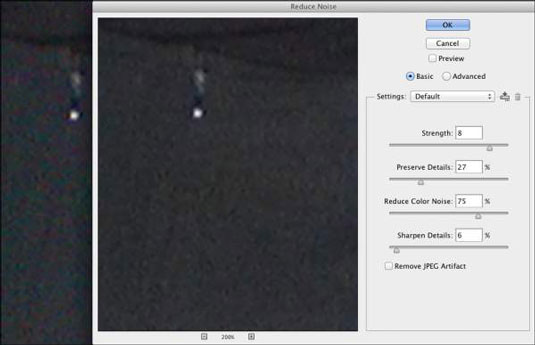
El filtre Redueix el soroll manté la teva imatge nítida alhora que elimina el soroll RGB.
També trobareu l'eina de substitució de color molt útil per reduir el soroll, especialment a les zones de color més aviat uniforme. Opció+clic/Alt+clic dret a l'àrea per definir el color de primer pla; després simplement pinta el soroll digital. A mesura que us moveu d'una àrea a una altra de la imatge, feu clic a Opció/Alt+clic per recollir un nou color de primer pla.
A més de les taques vermelles, verdes i blaves del soroll digital, és possible que us trobeu amb el soroll de luminància, les taques brillants i fosques esquitxades per la vostra foto. Al menú Filtre → Soroll, podeu trobar l'ordre Despeckle.
No apareix cap quadre de diàleg i no teniu cap opció per triar. Només heu d'executar el filtre dues o tres vegades. Per a un soroll més difícil, proveu el filtre Desenfocament → Desenfocament intel·ligent de Photoshop o treballeu amb el filtre Camera Raw. (Si Smart Blur està en gris al menú Filtre → Desenfocament, convertiu la imatge a color de 8 bits mitjançant el menú Imatge → Mode).
Per a un control suprem sobre el desenfocament, Smart Blur fins i tot us permet introduir fraccions tant per als valors del radi com del llindar.
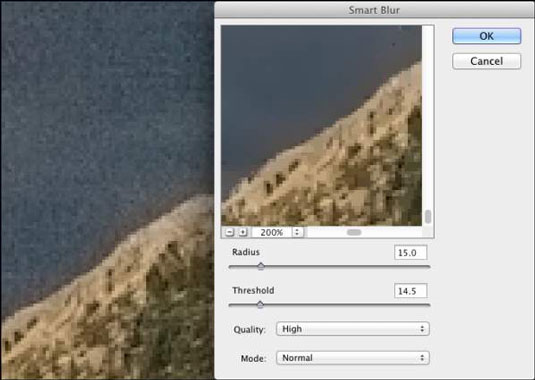
Aprèn com corregir els ulls vermells a Photoshop CC, una tècnica essencial per millorar les teves fotos i retrats.
Obteniu informació sobre com aplicar la transparència als gràfics SVG a Illustrator. Descobriu com publicar SVG amb fons transparents i aplicar efectes de transparència.
Després d'haver importat les vostres imatges a Adobe XD, no teniu gaire control d'edició, però podeu canviar la mida i girar les imatges com ho faríeu amb qualsevol altra forma. També podeu arrodonir fàcilment les cantonades d'una imatge importada mitjançant els ginys de cantonada. Enmascarar les vostres imatges Definint una forma tancada […]
Igual que a Adobe Illustrator, les taules de treball de Photoshop ofereixen la capacitat de crear pàgines o pantalles separades dins d'un sol document. Això pot ser especialment útil si esteu creant pantalles per a una aplicació mòbil o un petit fulletó. Podeu pensar en una taula de treball com un tipus especial de grup de capes creat mitjançant el tauler Capes. La seva […]
Moltes de les eines que trobeu al tauler Eines d'InDesign s'utilitzen per dibuixar línies i formes en una pàgina, de manera que teniu diverses maneres diferents de crear dibuixos interessants per a les vostres publicacions. Podeu crear qualsevol cosa, des de formes bàsiques fins a dibuixos complexos dins d'InDesign, en lloc d'haver d'utilitzar un programa de dibuix com […]
Embolicar text a Adobe Illustrator CC no és el mateix que embolicar un regal: és més fàcil! Un embolcall de text obliga el text a embolicar-se al voltant d'un gràfic, tal com es mostra en aquesta figura. Aquesta característica pot afegir una mica de creativitat a qualsevol peça. El gràfic obliga el text a envoltar-lo. Primer, crea […]
Quan dissenyeu a Adobe Illustrator CC, sovint necessiteu una forma per tenir una mida exacta (per exemple, 2 x 3 polzades). Després de crear una forma, la millor manera de canviar-la a les mesures exactes és utilitzar el tauler Transformació, que es mostra en aquesta figura. Seleccioneu l'objecte i, a continuació, trieu Finestra→Transforma a […]
Podeu utilitzar InDesign per crear i modificar gràfics de codi QR. Els codis QR són una forma de codi de barres que pot emmagatzemar informació com ara paraules, números, URL o altres formes de dades. L'usuari escaneja el codi QR amb la seva càmera i el programari en un dispositiu, com ara un telèfon intel·ligent, i el programari fa servir […]
Quan tingueu text al vostre projecte Adobe XD, podeu començar a canviar les propietats del text. Aquestes propietats inclouen Família de tipus de lletra, Mida del tipus de lletra, Pes del tipus de lletra, Alineació, Espaiat entre caràcters (interlineat i seguiment), Interlineat (interlineat), Farciment, Vora (traç), Ombra (ombra vertical) i Desenfocament de fons. Per tant, revisem com s'apliquen aquestes propietats. Sobre la llegibilitat i el tipus de lletra […]
Pot ser que hi hagi un moment en què necessitis una foto nova per semblar antiga. Photoshop CS6 t'ha cobert. La fotografia en blanc i negre és un fenomen més nou del que podríeu pensar. Els daguerrotips i altres fotografies primerenques sovint tenien un to marró o blavós. Podeu crear les vostres pròpies obres mestres en tons sèpia. Les imatges tonificades poden crear […]







